PS如何制作logo图案?
设·集合小编 发布时间:2023-03-22 11:00:04 1508次最后更新:2024-03-08 11:41:28
PS如何制作logo图案?每个公司都有属于自己的logo,也就是商标。可见logo的重要性,那么我们要如何制作logo图案呢?下面就带大家一起来看看吧!
工具/软件
硬件型号:华为笔记本电脑MateBook 14s
系统版本:Windows10
所需软件:PS2019
方法/步骤
第1步
首先鼠标左键双击Ps软件图标打开软件,然后左键单击“文件”——“新建”,新建一个画布,设置画布宽度高度都为“800像素”,再左键单击“确定”完成画布创建。

第2步
按“Ctrl J”复制图层,在图层1上左键单击工具箱中的“自定形状工具”。

第3步
左键单击属性栏中“填充”旁的“色块”,左键单击选择你喜欢的填充颜色,这里以蓝色为例,左键单击任意“蓝色”色块。
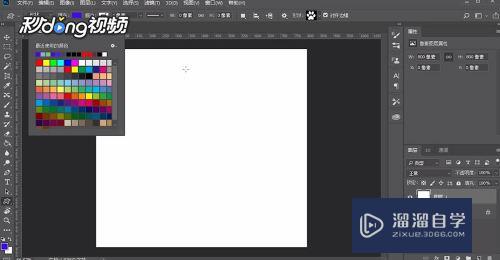
第4步
接着左键单击属性栏中的“形状”旁的“下拉箭头”,左键单击选择你喜欢的形状,这里以“爪印”为例,左键单击“爪印”形状。

第5步
最后在画布上按住鼠标左键移动鼠标可预览看到没有填充的图案,松开鼠标即可看到一个蓝色小狗脚印LOGO图案。

- 上一篇:PS怎样添加画笔?
- 下一篇:PS里怎么添加画笔笔刷和应用?
相关文章
广告位


评论列表